So öffnen Sie die Eingabeaufforderung als Administrator in Windows 10/11
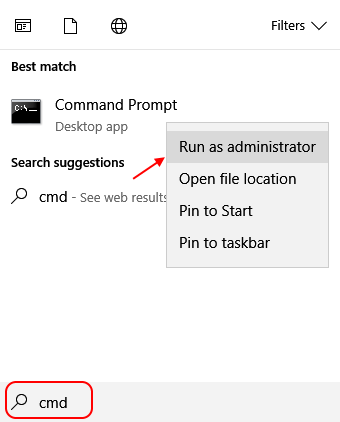
- 4868
- 405
- Susanne Stoutjesdijk
Öffnen der Eingabeaufforderung als Administrator gibt Ihnen die Möglichkeit, Befehle auszuführen, für die Administratorrechte erforderlich sind. Es ist auch als erhöhte Eingabeaufforderung bekannt. Lassen Sie uns also Methoden zum Öffnen der Eingabeaufforderung mit Administratorrechten erörtern.
Inhaltsverzeichnis
- Verwenden der Windows -Taskbarsuche
- Öffnen Sie die Eingabeaufforderung als Administrator per Run
- Verwenden von Windows Quick Access -Menü
Verwenden der Windows -Taskbarsuche
Schritt 1 - Suche CMD In Windows 10 Taskbarsuche.
Schritt 2 - Sobald das Suchergebnis angezeigt wird, klicken Sie mit der rechten Maustaste auf Eingabeaufforderung Symbol.
Schritt 3 - Klicken Sie nun auf als Administrator ausführen.
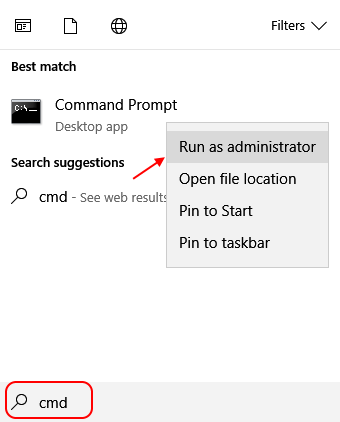
HINWEIS - Anstatt auf das Suchergebnis zu klicken und einen rechten Maustaste durchzuführen,
Sie können einfach drücken Strg + Shift + Eingabetaste So öffnen Sie die Eingabeaufforderung direkt als Administrator.
Öffnen Sie die Eingabeaufforderung als Administrator per Run
1 - Drücken Sie Windows -Logo -Schlüssel und r zusammen zum Öffnen von Lauf.
2 - Jetzt schreiben Schalttafel drin.
3 - Drücken Sie Strg + Shift + Eingabetaste zusammen, um die Eingabeaufforderung als Administrator zu öffnen.
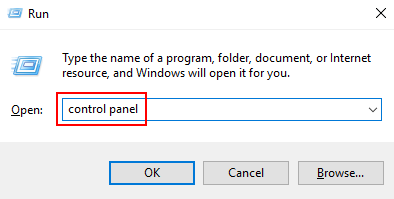
Verwenden von Windows Quick Access -Menü
Schritt 1 - Drücken Sie Windows -Schlüssel + x von der Tastatur.
Schritt 2 -Now, klicken Sie auf Eingabeaufforderung (admin) Eingabeaufforderung zur Stifteingabed als Administrator.
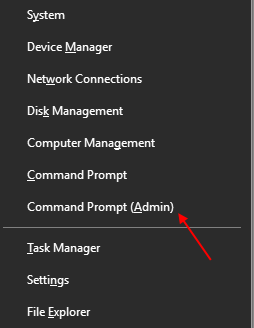
- « Beheben Sie die 100% ige Datenträgernutzung unter Windows 10 Task Manager [gelöst]
- Das Problem der Korrektur von Windows 10 wird nach dem Update des Erstellers nicht heruntergefahren, nachdem das Erstellern aktualisiert wurde »

